Ajustar o brilho e a temperatura da cor no iPhone ou iPad
Use o controle de brilho na Central de Controle ou abra "Tela e Brilho" em Ajustes.
Ajustar o brilho na "Central de Controle"
No iPhone X ou posterior ou no iPad com iOS 12 ou iPadOS, deslize o dedo do canto superior direito da tela para baixo. No iPhone 8 ou anterior, deslize o dedo da borda inferior da tela para cima.
Arraste a para cima ou para baixo para ajustar o brilho.
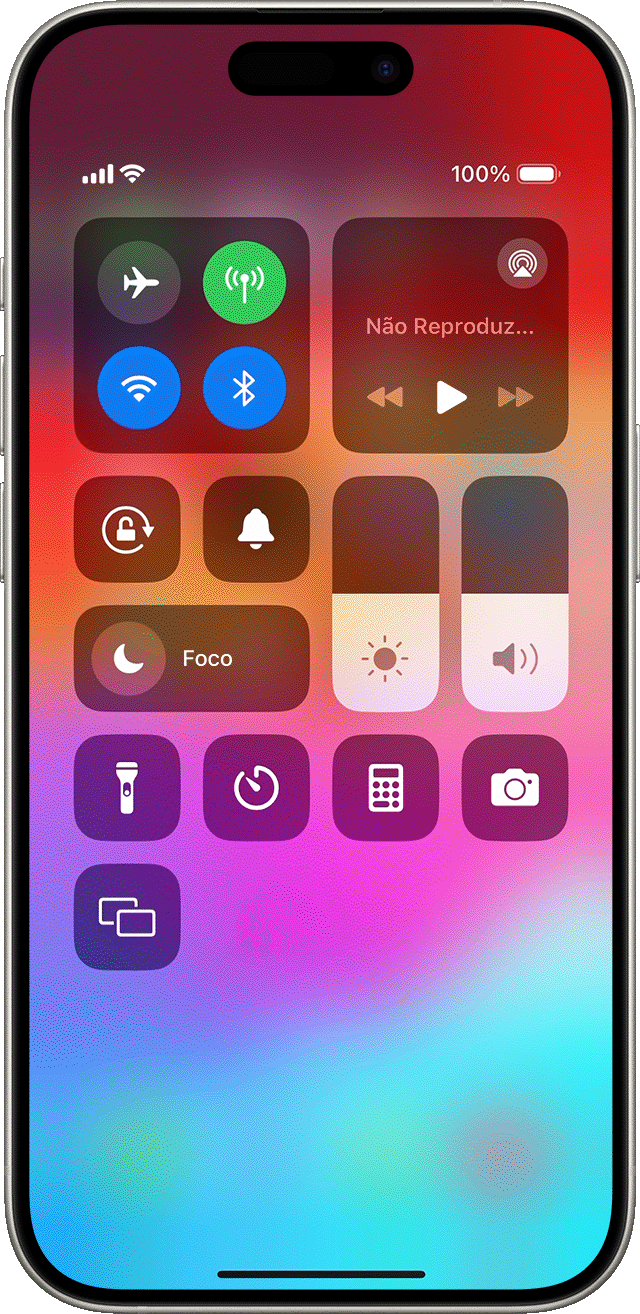
Saiba mais sobre a tela do iPhone X ou posterior. Saiba mais sobre a Central de Controle no iPhone ou iPad.
Ajustar o brilho e a temperatura da cor em Ajustes
No app Ajustes, toque em "Tela e Brilho".
Arraste o controle deslizante para a direita ou para a esquerda para ajustar o brilho.
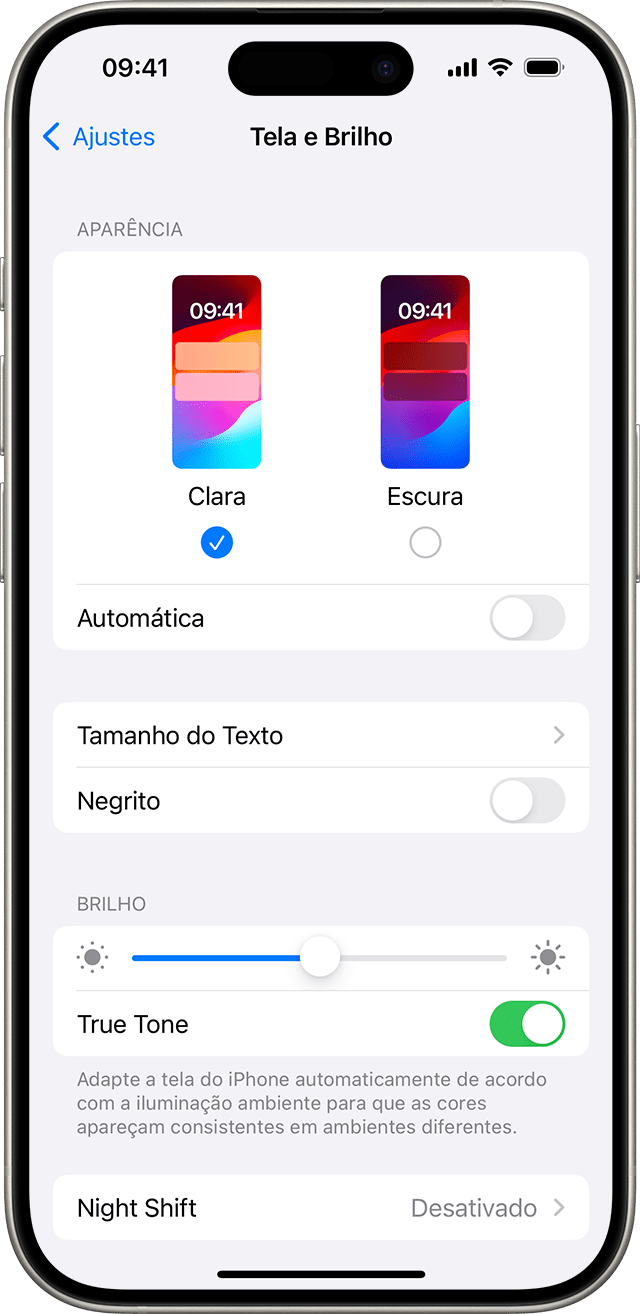
Nessa tela, você pode ativar o Modo Escuro, que foi desenvolvido para deixar a tela mais agradável aos olhos. O Modo Escuro usa um esquema de cores escuras que funciona em todo o sistema, inclusive com os apps que vêm com o dispositivo e com muitos apps de terceiros.
O True Tone*, que está ativado por padrão, usa sensores avançados para ajustar a cor e a intensidade da tela para combinar com a luz ambiente, de modo que as imagens pareçam mais naturais.
Se você desativar o True Tone, a tela manterá a cor e a intensidade constantes, independentemente das alterações na luz ambiente.
Você também pode ativar o Night Shift, que ajusta as cores da tela para os tons mais quentes do espectro, deixando a tela mais agradável aos olhos. Para ajustar a temperatura da cor para ficar mais quente ou mais fria, acesse Ajustes > Tela e Brilho > Night Shift e use o controle deslizante de temperatura da cor.
Alguns ajustes de acessibilidade da tela, como Inverter Cores, "Tons de Cinza" e Aumentar Contraste, podem desativar o modo True Tone. Se você ativar o Modo de Referência no iPad, não poderá ajustar o brilho, e o True Tone e o Night Shift serão desativados.
Sobre os níveis de brilho
Os dispositivos iOS utilizam um sensor de luz ambiente para ajustar os níveis de brilho com base nas condições de luz de onde você estiver. O sensor reduz o brilho em locais escuros e o aumenta em locais claros. O recurso Brilho Automático está ativado por padrão.
Quando o Brilho Automático estiver ativado, você perceberá que o controle deslizante de brilho do dispositivo se moverá conforme as mudanças das condições de luz.
Para ativar ou desativar o brilho automático:
No app Ajustes, toque em Acessibilidade.
Toque em "Tela e Tamanho do Texto".
Role até Brilho Automático e toque para ativar ou desativar o recurso.
Se você acha que o brilho da tela não é ajustado corretamente, desative o brilho automático e depois ative-o novamente.
Tela Sempre Ativa e ajustes automáticos de brilho no iPhone 14 Pro e modelos posteriores
tela Sempre Ativatela Sempre Ativa
Siga estas etapas para ativar ou desativar a tela Sempre Ativa:
No app Ajustes, toque em "Tela e Brilho".
Role para baixo até "Tela Sempre Ativada" e ative ou desative a tela Sempre Ativa.
Saiba mais
Saiba o que fazer se a tela não ligar ou se você tiver outros problemas relacionados à tela.
Use o Zoom da Tela para aumentar os controles na tela do iPhone ou iPad.
O brilho pode afetar a duração da bateria. Para aumentar a duração da bateria, permita que o Brilho Automático ajuste ou escureça a tela.
Se o dispositivo ficar muito quente, a tela poderá escurecer e o brilho máximo da tela será reduzido até que o dispositivo esfrie. Saiba mais sobre o gerenciamento da temperatura do iPhone ou iPad.
* O True Tone está disponível nestes dispositivos: iPhone 8 e posterior, iPhone SE (2ª geração) e posterior, iPad (9ª geração), iPad Pro de 12,9 polegadas (2ª geração) e posterior, iPad Pro de 11 polegadas, iPad Pro de 10,5 polegadas, iPad Pro de 9,7 polegadas, iPad Air (3ª geração) e posterior e iPad mini (5ª geração) e posterior.